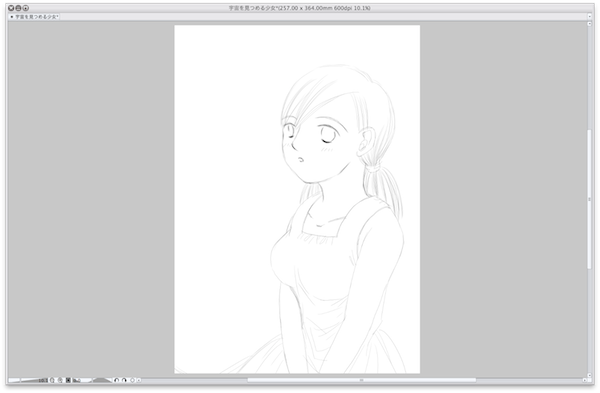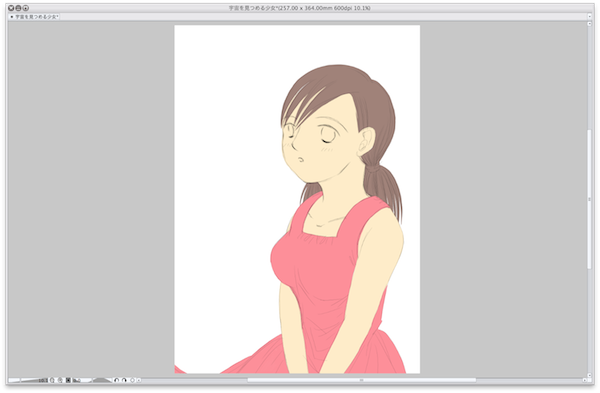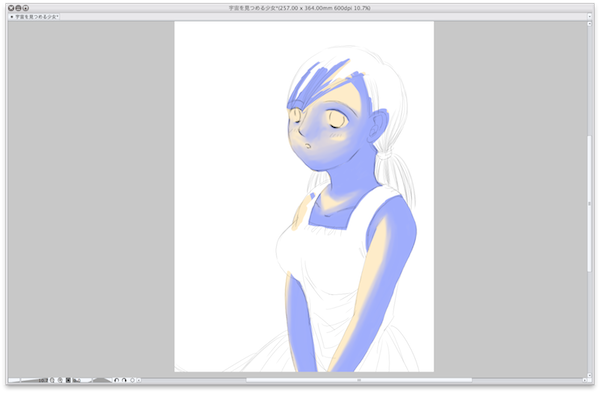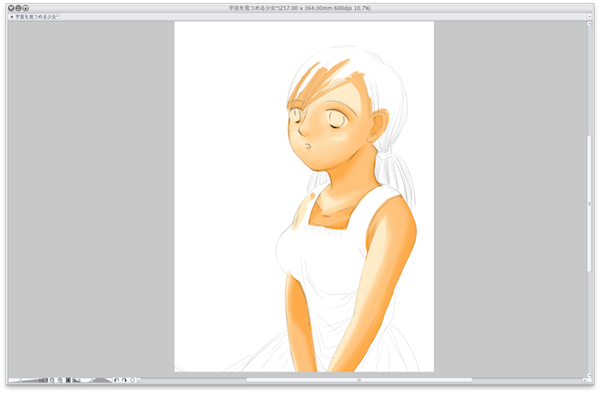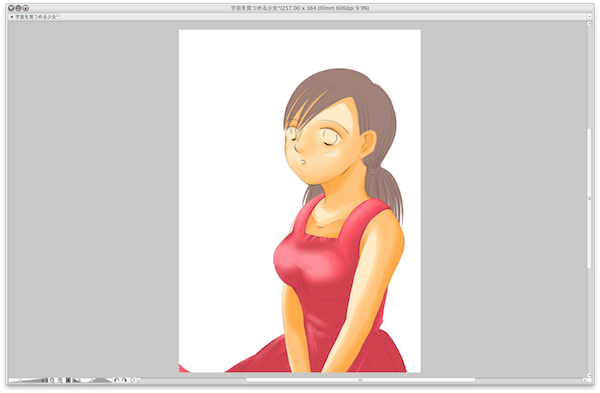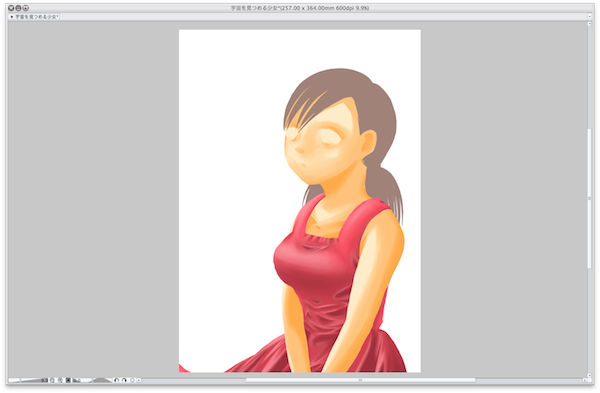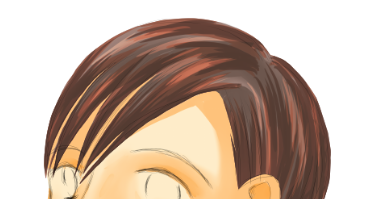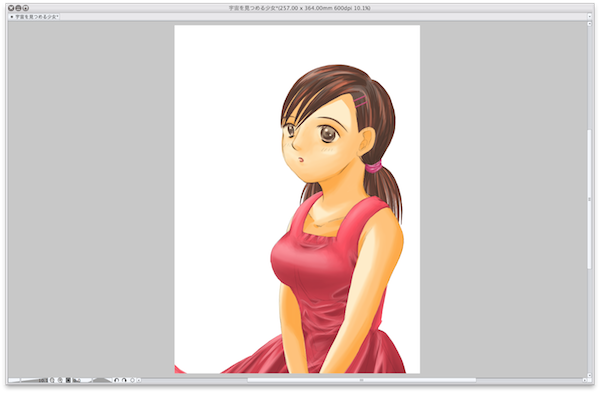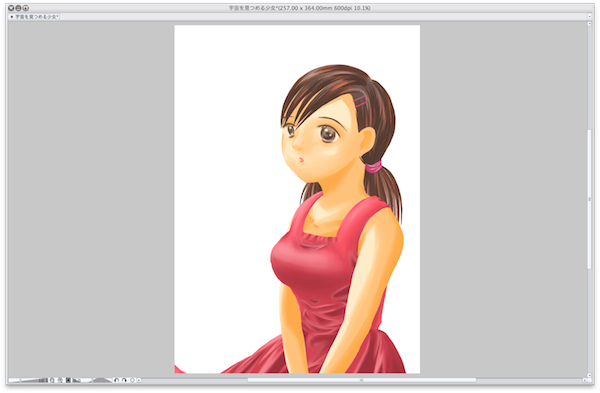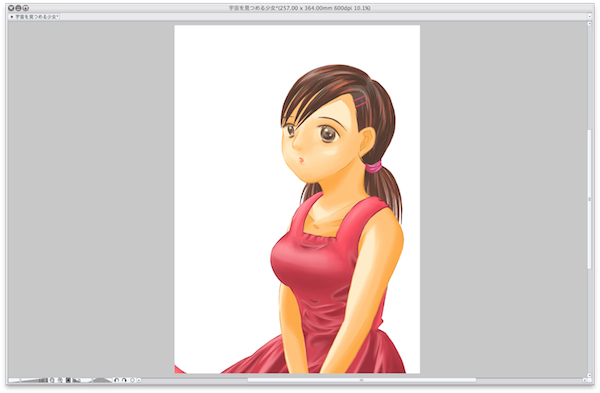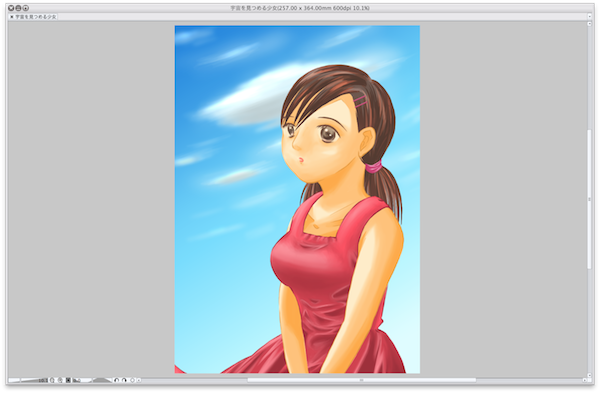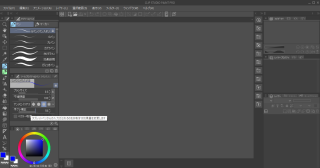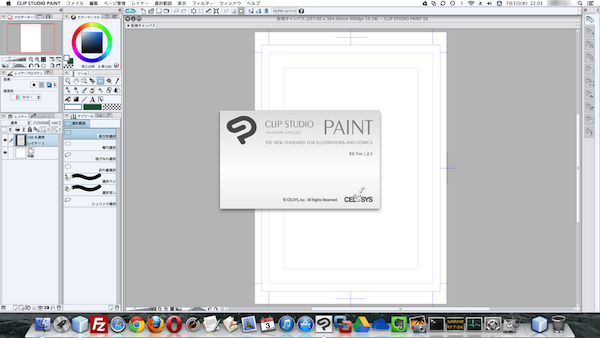CLIP STUDIO PAINT PRO で油彩で絵を描いてみた
カテゴリ:CLIP STUDIO PAINT
お絵かき環境を Comic Studio + Painter から CLIP STUDIO PAINT PRO に移行したので、早速絵を描いてみました。用紙はB4用紙の解像度600dpi(6071?×?8598)で作成しました。
下描きは、ワークスペースをコミックにして、Comic Studio と同じ要領で初期設定の「薄い鉛筆」で描きます。
次に彩色を行いますが、ここでワークスペースを「イラスト」に変更。
下描きレイヤーの下に新たなレイヤーを作り、肌、服、髪のベース色を塗っていきます。
ベース塗りに関しては、「水彩」ブラシを使い、「絵の具量」、「絵の具濃度」、「硬さ」を最大の100にカスタマイズしたブラシを使いました。
そしてまずは肌の色から、レイヤーを作成し、色を塗り重ねて行きます。
予め肌のベース色部分を範囲選択します。(透明部分を選択し反転)
ベース色と塗り重ねた色を見分けやすいように、薄い青色で塗り重ねます。
その後、「透明ピクセルをロック」した上で、本来の色で塗りつぶします。
次に、「色混ぜ」ツールで下の色と馴染ませます。
この時、私が気をつけているのはあまり馴染ませ過ぎない事です。
馴染ませすぎると全体がぼやけてしまい、手書き感がなくなってしまいます。(フォトショップのエアブラシで塗ったような絵になってしまう)
ということで、ひたすら同じ事を繰り返し、肌を仕上げます。
次に服の塗りですが、服は「シワ」という特殊な要素があります。
特に油彩はシワの凹凸や光と影の陰影を描く楽しみがあり、私は好んで油彩を使います。
肌と同様に、服のベース色の上にレイヤーを作成し、少し濃い色で塗り、馴染ませます。
服のシワを塗るときは、下描き線は邪魔であるため、非表示にした上で、服の影部分を塗り、そして縁を馴染ませます。
更に少し明るめの色で光でテカった部分を塗り、若干ぼかします。
テカリ部分は服の質感やアクセントを出したいため、あまりぼかし過ぎないように気をつけています。
また、影とテカリ部分の色の差を大きくしてしまうと、異常にコントラストの強い絵になってしまうので、それにも気をつけています。
なお、デジタルなので、後で色調の微調整は可能なので、この点はアナログに比べれば非常に楽です。
さて、服が塗れたら再び下描き線の表示を戻し、髪を塗っていきます。
髪のテカリ(光沢)部分は、「合成モード」の「オーバーレイ」を使いました。
↑「オーバーレイ」無効
↑「オーバーレイ」有効
次に顔のパーツを塗っていきます。
瞳の光沢(光の映り込み)は「合成モード」の「加算(発光)」を使いました。
↑「瞳の加算(発光)」無効
↑「瞳の加算(発光)」有効
デジタルの絵は、いろいろな効果を試しながら塗れるので、楽だし、何より楽しいですね。
最後に下描き線を非表示にした上で、「Gペン」で縁取りをします。
↑下描き線有り
↑下描き線無し
↑縁取り後
本来油彩では縁取りはしないのですが、これを行うことでエッジの効いた絵になるので行なっています。
「Gペン」が使えるのも、CLIP STUDIO PAINT PRO ならではのメリットと言えます。
後は背景を描いて完成です。
今回は青い空に白い雲が浮かぶという、秋空をイメージしてみました。
秋空を口をぼっかり開けて見つめている、何だかよく分からない女の子。
今回紹介したソフト:CLIP STUDIO PAINT PRO
公開日時:2012年10月03日 22:44:15